解决DNS电脑配置错误的方法(有效应对DNS电脑配置错误,恢复网络连接)
在使用电脑上网的过程中,有时我们会遇到DNS电脑配置错误的问题,导致无法正常连接网络。这给我们的工作和生活带来了很多不便。本文将为大家介绍一些有效的方法,帮助解决DNS电脑配置错误,恢复网络连接,让我们能够顺畅地上网。
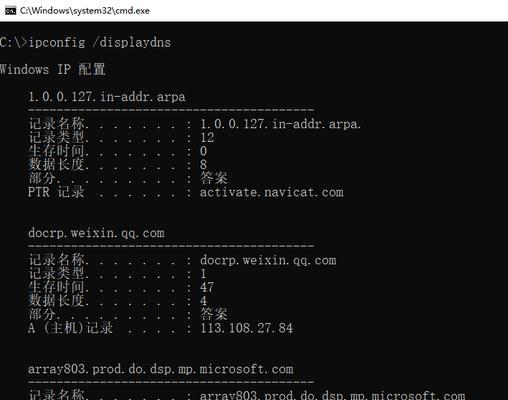
检查网络连接是否正常
我们需要检查电脑的网络连接是否正常。可以通过查看网络图标是否显示正常连接状态,或者尝试打开其他网页来确认。如果网络连接本身出现问题,那么解决DNS电脑配置错误是无法解决网络连接问题的。
重启路由器和电脑
如果网络连接正常,但仍然遇到DNS电脑配置错误,我们可以尝试重启路由器和电脑。有时候设备出现故障或者网络设置出现异常时,通过重启可以解决问题。先将路由器拔掉电源,等待片刻后再重新插上电源。接着,重启电脑。在重启过程中,系统会重新初始化网络设置,有助于解决DNS电脑配置错误。
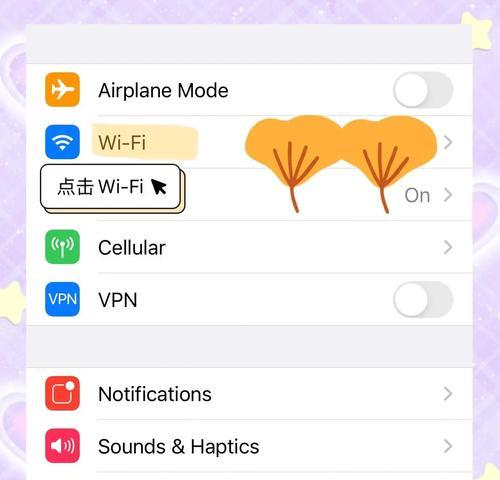
检查DNS服务器设置
如果重启后问题仍然存在,我们需要检查电脑的DNS服务器设置。可以按下Win+R组合键,输入cmd命令,打开命令提示符窗口。然后输入ipconfig/all命令,查看当前DNS服务器设置。确保DNS服务器地址正确,并且与所使用的网络服务提供商提供的地址一致。
尝试刷新DNS缓存
有时候DNS缓存可能出现问题,导致DNS电脑配置错误。我们可以尝试刷新DNS缓存来解决这个问题。在命令提示符窗口中,输入ipconfig/flushdns命令,然后按下回车键执行。等待执行完毕后,再次尝试连接网络,看是否解决了问题。
更改DNS服务器地址
如果刷新DNS缓存后问题仍然存在,我们可以尝试更改电脑的DNS服务器地址。打开控制面板,在网络和Internet设置中找到网络共享中心,点击更改适配器设置。找到当前正在使用的网络连接,在属性中找到Internet协议版本4(TCP/IPv4),点击属性按钮。在弹出的窗口中,选择“使用下面的DNS服务器地址”选项,并输入其他可用的DNS服务器地址。
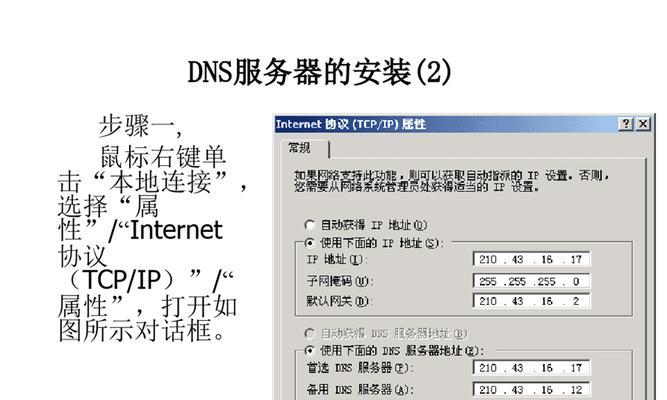
排查防火墙设置
有时候防火墙设置也会影响到DNS电脑配置,导致错误发生。我们可以尝试暂时关闭防火墙,然后再次连接网络,看是否解决了问题。如果问题确实是防火墙设置导致的,我们可以重新设置防火墙规则,允许网络通信。
检查网络适配器驱动
网络适配器驱动程序的问题也可能导致DNS电脑配置错误。我们可以打开设备管理器,展开网络适配器选项,右键点击当前使用的适配器,选择更新驱动程序。系统将会尝试更新驱动程序,以修复潜在的错误。
清除临时文件和缓存
临时文件和缓存文件的积累也可能导致DNS电脑配置错误。我们可以打开文件资源管理器,定位到系统盘符(通常是C盘),找到Windows文件夹,在该文件夹下找到Temp文件夹和Prefetch文件夹,删除其中的内容。同时,还可以使用磁盘清理工具清除缓存文件。
使用备用的DNS服务器
如果以上方法都没有解决问题,我们可以尝试使用备用的DNS服务器。通过搜索引擎查询一些可靠的备用DNS服务器地址,然后按照前文所述的方法更改电脑的DNS服务器地址。
更新操作系统
有时候操作系统本身的问题也会导致DNS电脑配置错误。我们可以尝试更新操作系统,安装最新的修复补丁和更新,以确保系统的稳定性和兼容性。
重置网络设置
如果问题仍然没有解决,我们可以尝试重置网络设置。在控制面板中找到网络共享中心,点击更改适配器设置。右键点击当前正在使用的网络连接,选择属性,在弹出的窗口中选择“重置”选项。系统将会重置网络设置,并清除所有网络连接和配置信息。
联系网络服务提供商
如果经过上述方法仍然无法解决DNS电脑配置错误,我们可以联系我们的网络服务提供商,咨询他们的技术支持团队,寻求进一步的帮助和指导。
使用第三方工具
如果自己无法解决DNS电脑配置错误,我们可以尝试使用一些第三方工具来诊断和解决问题。有许多网络工具可以用于检测和修复网络连接问题,我们可以通过搜索引擎找到适合自己的工具,并按照工具提供的步骤进行操作。
培养良好的网络使用习惯
除了以上方法,我们还可以培养良好的网络使用习惯,减少出现DNS电脑配置错误的可能性。比如,定期清理电脑垃圾文件和缓存,保持操作系统和应用程序的更新,避免访问不安全的网站和下载可疑的文件等。
通过以上一系列的方法,我们可以更好地解决DNS电脑配置错误的问题,恢复正常的网络连接。在遇到类似问题时,我们可以逐一尝试这些方法,找到最适合自己的解决方案。同时,也要注意保持良好的网络使用习惯,以预防类似问题的再次发生。
作者:游客本文地址:https://www.kinghero.com.cn/post/8027.html发布于 今天
文章转载或复制请以超链接形式并注明出处智酷天地
